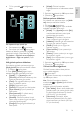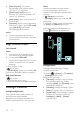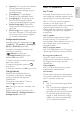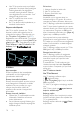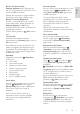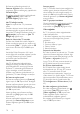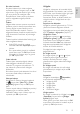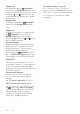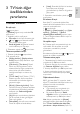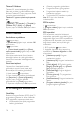operation manual
TR 27
Türkçe
Bir video kiralamak
Bir video kiralamak için, video mağazası
sayfasında videonun simgesini seçin ve OK
tuşuna basın. Çoğu durumda bir gün, birkaç
gün veya yalnızca bir saatliğine video
kiralayabilirsiniz. Video seçme ve kiralama
şekliniz, mağazadan mağazaya farklılık
gösterir.
Ödeme
Mağaza sizden oturum açmanızı veya henüz
hesabınız yoksa bir hesap oluşturmanızı ister.
Oturum bilgileri e-posta adresiniz ve bir
kişisel PIN kodundan oluşabilir. Oturum
açtığınızda ödeme yöntemini seçebilirsiniz. Bu
çoğu durumda bir kredi kartı veya bir değer
kodudur.
Ödeme koşulları hakkında daha fazla bilgi için
video mağazasına danışın.
Kodu (PIN) girmek için uzaktan
kumanda üzerindeki Sayı tuşları tuşunu
kullanın.
Bir e-posta adresi girmek için sayfadaki
metin alanını seçin ve OK tuşuna basın.
Klavyeden bir karakter seçin ve girmek
için OK tuşuna basın.
Video indirmek
Ödeme işlemi tamamlandığında, videoyu
video belleğine indirebilirsiniz. İndirme
sırasında TV programını izleyebilirsiniz. TV
size videonun oynatıma hazır olduğunu
bildirecektir.
Bir indirme işlemini iptal ederseniz, kira süresi
sona erene kadar videoyu indirmeniz
mümkündür.
İzlemeye başlayın
İndirdiğiniz bir videoyu izlemeye başlamak
için tuşuna basın, [Net TV] > [Video
mağazaları] öğelerini seçin ve OK tuşuna
basın.
Oturum açarak videoyu kiraladığınız çevrimiçi
mağazaya girin ve indirilen videolar
listesinden videoyu seçin. Videoyu seçin ve
oynatmak için OK tuşuna basın.
Widget'lar
Widget'lar, ekranınızın alt kısmındaki küçük
bilgi panelleridir. Flaş haberler, saati ve tarihi
belirli filmler veya havaalanı bilgileri gibi çeşitli
konularda bilgi sunarlar. Widget'lar
İnternet'ten alınırlar ve düzenli olarak yeni
widget'lar eklenir. Widget'larda ses veya
video yoktur.
İhtiyacınız olan bileşenler
Widget'ları ekranda göstermek için TV'nizin
yüksek hızlı İnternet bağlantısı olmalıdır.
Ağa bağlanma konusunda daha fazla bilgi için
bkz. TV ayarları > Ağ ayarları (Sayfa 41).
Widget'ları Göster
Widget'lara erişmek için tuşuna basın,
[Widget'ları göster] öğesini seçin ve OK
tuşuna basın. Ayrıca Widget'ları uzaktan
kumanda üzerindeki Mavi tuşu kullanarak
doğrudan açıp kapatabilirsiniz. Widget'lar
ekranın alt kısmında belirirler.
İlk widget'ları başka widget'lar ile
değiştirebilirsiniz.
Bir widget seçmek
Bir widget seçmek için veya tuşlarını
kullanarak seçilen öğenin konumunu
belirleyin. Ekranda yalnızca 4 widget
gösterilmesine rağmen, daha fazla Widget
eklenebilir.
Bir Widget açmak
Bir widget'ı ekranda tam bir sayfa olarak
görüntülemek için, widget'ı seçin ve OK
tuşuna basın.
Seçenekler
Widget'lar ekrandayken (Seçenekler)
tuşuna basarak aşağıdakileri seçin:
Widget Ayarları
Widget Ekle
Widget Kaldır
Widget Taşı
Görünümü değiştir
Widget ayarları
Bir widget'ı ayarlamak için, Widget'ı seçin,
(Seçenekler) tuşuna basın ve [Widget
Ayarları] öğesini seçin.
Metin girmek için metin alanını seçin ve OK
tuşuna basın. Klavyeden bir karakter seçin ve
girmek için OK tuşuna basın.